ディレクトリ複製について
0.改定履歴
- 1998.03.12 初版
1.はじめに
このドキュメントでは,WindowsNTの「ファイルを片方向シンクロナイズさせる機能」である,「ディレクトリ複製(Directory Replicator)」について,機能だけを重点にしてまとめる.
設定方法などについてはドキュメント「ディレクトリ複製の設定」を参照すれば事足りるはずである.
2.インポート・エクスポートコンピュータ
ディレクトリ複製は,データベースでいうところの,“スナップショット”といわれるファイルレプリカを取ることが出来る. つまり,一方通行でファイルを複写する機能である.
注意したいのは,エクスポートコンピュータで変更された物のみが反映されるということだ. インポートコンピュータのファイル,及びディレクトリを追加・変更・削除などを行なっても,それはエクスポートコンピュータ上に反映されない.
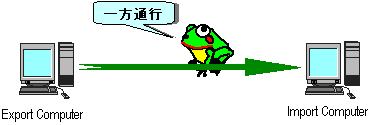
これらの配布元,配付先のコンピュータを形式的にそれぞれ次のように呼ぶ.
|
|
|
|
|
|
1方向でファイルを複写するのでインポートコンピュータ側でファイルの変更があった場合にはその変更はエクスポートコンピュータには反映されない.
3.サーバと機能の制限
エクスポートコンピュータとインポートコンピュータは,次のOSの種類による
|
|
Windows NT Serverのみ |
|
|
Windows NT Server,Workstation,OS/2 LAN Manager |
エクスポート側とインポート側のファイルシステムは同じでなければならない. よって,インポート側がOS/2 LAN Managerで,HPFS(High Performance File System)であれば,エクスポート側もHPFSである必要がある.
WindowsNT4.0からは,HPFSをサポートしないので,OS2と混在させる場合にはFATにするしかないであろう.
4.配付先と配布元
- インポートコンピュータ(配付先)は必ずコンピュータで無ければならないことは無い.
- エクスポートコンピュータ(配布元)もコンピュータでなければならないこともない.
- エクスポートもインポートもコンピュータ宛とドメイン宛に行なうことが出来る.
- エクスポートコンピュータで配付先(インポートする側)をドメインとした場合,該当ドメインのインポート設定してあるコンピュータ全てに配布される.
- インポートコンピュータで配布元をドメインとした場合も,エクスポートを行なうコンピュータ名は不要で,ドメインのみ判っていれば良い.
これは,エクスポートコンピュータ,インポートコンピュータが変更されてもその変更したコンピュータだけが設定を変えればよいように出来ている.
しかし,これも例外がある.
- エクスポート先やインポート先のコンピュータが,同じドメインに所属していても,ルータを越えた場所に設置してある場合には,コンピュータ名が必要である.
当然,コンピュータ名はLMHOSTSやWINSで解決していなければならない.
5.アカウントと権利
ディレクトリ複製機能は,NTのサービスプログラムとして稼動する. そして,このサービスプログラムが稼動する時に,システムアカウント(デフォルト)ではなく,特別なユーザ権限が必要になるので,専用のアカウントを作成する.
また,アカウントの設定にも気をつける必要がある. 次の表にそれをまとめる.
| 項目 | 設定内容 |
|---|---|
| グループ所属 | Backup Operators |
| パスワード期限 | 無期限 |
| ログオン許可時間 | 1週間毎日,24時間可能 |
基本的にはOS/2 LAN Managerが存在する場合以外は,この複製用のアカウントを使ってログオンしていても構わないが,通常使わないアカウントとする.
6.ドメインについての明記
このドキュメントでは,エクスポートコンピュータもインポートコンピュータも同じドメインに所属している場合の説明をしているが,異なるドメインであっても問題ない. アカウント情報に関して,両方のユーザIDおよびパスワードがそれぞれに設定されていれば正しく設定される.
7.サブディレクトリのロックについて
ディレクトリ複製では,何もしなければエクスポート元で設定した対象となるディレクトリ以下のディレクトリおよびファイルが複写対象となるが,場合によっては一部のディレクトリを複製したくないこともある. その場合は,“管理”ボタンから“ディレクトリの管理”画面を開き,配布非対象となるディレクトリを選択してロックすればよい.
8.トラブルシューティング
- ディレクトリ複製サービスが開始されているか.
- エクスポート/インポートの両方のコンピュータでサービスが稼動している必要がある.
- サービスが稼動するときのアカウントはBackup Operatorsに設定してあるか.
- NTFSを使っている場合に,大文字小文字が違うファイルがあるか.
- この場合,違うファイルとして扱われる.
- 対象となるディレクトリには,Replicatorローカルグループへのアクセス権が設定されているか.
- 両方のコンピュータの時間が同期しているか.
- あまりにも時間がずれると,失敗する.(具体的にいくらかは不明)


